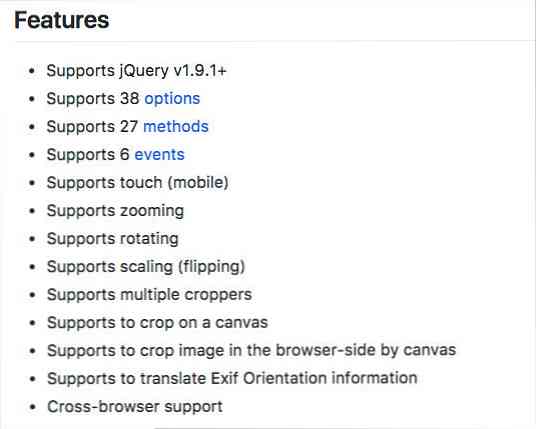Windows 7 Media Centeris fotode kärpimine, muutmine ja printimine
Windows Media Center on kena rakendus isiklike fotode haldamiseks ja kuvamiseks, kuid mõnikord peate oma piltidele mõned põhilised muudatused tegema. Täna vaatame, kuidas fotosid kärpida, redigeerida ja printida otse Windows 7 Media Centerist.
Valige Windows Media Centeris pildiraamatus töötamiseks sobiv foto, paremklõpsake ja valige Pildi üksikasjad. Seda valikut saate kasutada ka Media Centeri kaugjuhtimispuldiga, klõpsates nupul “I” nuppu. Märkus: märkate, et teil on võimalus sellest menüüst pilti pöörata. See on saadaval ka järgmisel ekraanil.

Pööra pilti
Nüüd näete rohkem võimalusi Pildi üksikasjad ekraanil. Siit saate pöörata, printida või puudutada üles, kustutada või kirjutada CD / DVD. Pildi pööramiseks valige lihtne Pööra. Märkus. Kui soovite, et teie foto salvestataks uue orientatsiooniga, peate valima Salvesta Ekraanist, mida me vaatame, vaadake hiljem artiklis.

Iga klõps pöörab pilti 90 kraadi päripäeva. Pärast klõpsamist näete pildi üksikasjade ekraanil kuvatava pildi uut suunda Pööra.

Printige pilt
Valige pildi üksikasjade ekraanil Prindi.

Klõpsake nuppu Prindi uuesti. Meediakeskus prindib automaatselt teie vaikeprinterisse, nii et veenduge, et soovitud siht printer on vaikimisi seadistatud.

Kärbi ja redigeeri fotosid
Foto redigeerimiseks või kärpimiseks valige Puudutage nuppu Up.

Touch Up'i võimalused hõlmavad, Kärbi, Kontrast, ja Punane silm eemaldus. Esiteks, me valime Kärbi nuppu meie foto kärpimiseks.

Näete oma fotol kärpimisala ülekatet.

Kärpitava ala asukoha, suuruse ja orientatsiooni reguleerimiseks valige üks allolevatest nuppudest.

Kui olete oma valikuga rahul, klõpsake nuppu Salvesta.

Teil palutakse kinnitada oma salvestus. Klõpsake nuppu Jah muudatuste püsivaks salvestamiseks.

Samuti võite taotleda Kontrast või Punane silm fotode kohandamine. Nende valikute jaoks pole mingeid täiendavaid seadeid. Lihtsalt lülitate kontrasti või punase silma sisse või välja, valides selle valiku.

Klõpsake kindlasti Salvesta enne väljumist, kui olete teinud muudatusi, mida soovite fotode suhtes püsivalt rakendada. See hõlmab ka piltide pööramist.

Kuigi see meetod ei asenda teie lemmik pilditöötlusprogrammi, annab see teile võimaluse teha põhitoimetusi ja fotosid otse Windows Media Centerist printida. Media Centeri kaugjuhtimispuldi abil saate kõik oma muudatused teha ka oma lamamistooli mugavusest.